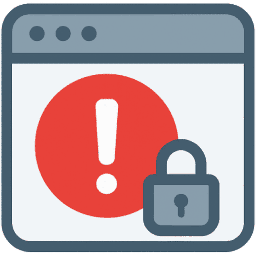
CORS-Fehler bei Zugriff auf Dateien von anderen Servern
Info zu dieser Seite...Kaffee-Spende
 Unterstützen Sie mich mit einer Spende für diese Seite:
Unterstützen Sie mich mit einer Spende für diese Seite:
Du kannst die Seite teilen, bearbeiten und darauf aufbauen, solange du den Urheber angemessen nennst.
Diese Seite wurde am 30. März 2025 erstellt und ist lizenziert unter der
Creative Commons Attribution 4.0 International (CC BY 4.0)

Zuletzt bearbeitet am:
Wenn Sie mit einer externen Webanwendung oder Website auf Dateien (z.B. .json, .xml, Schriftarten) Ihres Servers zugreifen möchten, kann es zu folgender oder ähnlichen Fehlermeldungen in der Browser-Konsole kommen:
Cross-Origin Request Blocked: The Same Origin Policy disallows reading the remote resource at https://beispiel.de/datei.json. (Reason: CORS header 'Access-Control-Allow-Origin' missing)
Access to fetch at 'https://beispiel.de/api/data' from origin 'https://fremde-app.de' has been blocked by CORS policy: No 'Access-Control-Allow-Origin' header is present on the requested resource.
Warum tritt dieser Fehler auf? (Same-Origin Policy & CORS)
-
Same-Origin Policy (SOP): Webbrowser implementieren diese grundlegende Sicherheitsrichtlinie. Sie besagt, dass ein Skript, das von einer bestimmten "Origin" (Herkunft) geladen wurde, nur auf Ressourcen derselben Origin zugreifen darf. Eine Origin ist definiert durch das Schema (z.B.
http,https), den Hostnamen (z.B.meine-seite.de) und den Port (z.B.80,443).
Die SOP schützt Ihre Daten davor, dass bösartige Websites im Hintergrund auf andere geöffnete Websites zugreifen (z.B. Ihre Online-Banking-Session). - Cross-Origin Resource Sharing (CORS): Dies ist ein Mechanismus, der es Servern erlaubt, die SOP für bestimmte Anfragen zu lockern. Es ermöglicht kontrollierte Zugriffe von anderen Origins.
-
Versucht eine fremde App (z.B.
https://fremde-app.de) auf eine Ressource Ihres Servers (z.B.https://beispiel.de/datei.json) zuzugreifen, blockiert der Browser dies standardmäßig. Der Zugriff wird nur erlaubt, wenn Ihr Server die Anfrage mit spezifischen CORS-HTTP-Headern beantwortet, insbesondere demAccess-Control-Allow-Origin-Header.
Mehr dazu: MDN: Cross-Origin Resource Sharing (CORS)
Preflight-Requests (OPTIONS-Anfragen)
Für bestimmte Arten von Anfragen, die als "nicht einfach" (non-simple requests) gelten – z.B. solche mit anderen Methoden als GET, HEAD, POST (mit bestimmten Content-Types) oder mit benutzerdefinierten Headern – sendet der Browser vor der eigentlichen Anfrage eine sogenannte Preflight-Anfrage mit der HTTP-Methode OPTIONS an den Server.
- Der Server muss auf diese
OPTIONS-Anfrage korrekt antworten und signalisieren, ob die eigentliche Anfrage erlaubt ist (z.B. durch Setzen vonAccess-Control-Allow-Origin,Access-Control-Allow-Methods,Access-Control-Allow-Headers). - Erst wenn die Preflight-Anfrage erfolgreich war, sendet der Browser die eigentliche Anfrage (z.B.
PUToderPOSTmitapplication/json).
Wie kann man das Problem lösen? (Server-Konfiguration)
Die Lösung besteht fast immer darin, die Konfiguration Ihres Webservers anzupassen, damit dieser die notwendigen CORS-Header sendet.
1. Server-Einstellungen anpassen
Sie müssen Ihren Server so konfigurieren, dass er für die gewünschten Ressourcen die entsprechenden Header mitsendet.*) bei Access-Control-Allow-Origin: * erlaubt allen Domains den Zugriff. Dies kann ein Sicherheitsrisiko darstellen. Verwenden Sie es mit Bedacht, vorzugsweise nur für öffentliche, nicht-sensitive Daten. Für mehr Sicherheit sollten Sie gezielt die erlaubten Domains angeben, z.B. Access-Control-Allow-Origin: https://fremde-app.de.
Beispiel für Apache (.htaccess)
Platzieren Sie eine .htaccess-Datei in dem Verzeichnis auf Ihrem Server, dessen Inhalte freigegeben werden sollen.
Global für alle Dateien im Ordner (und Unterordnern), in dem die .htaccess liegt:
Header set Access-Control-Allow-Origin "*" # Optional: Erlaubte Methoden (wichtig für Preflight) # Header set Access-Control-Allow-Methods "GET, POST, OPTIONS, PUT, DELETE" # Optional: Erlaubte Header (wichtig für Preflight, wenn Client benutzerdefinierte Header sendet) # Header set Access-Control-Allow-Headers "Content-Type, Authorization"
Nur für bestimmte Dateitypen (z.B. .json und .xml) in einem Ordner (z.B. /public-data):
Erstellen Sie dazu die Datei /public-data/.htaccess mit folgendem Inhalt:
Header set Access-Control-Allow-Origin "https://fremde-app.de" # Wenn die fremde App von mehreren Domains zugreifen darf: # Header set Access-Control-Allow-Origin "https://app1.fremde.de" env= बुरीOrigin_app1 # Header set Access-Control-Allow-Origin "https://app2.fremde.de" env= बुरीOrigin_app2 # SetEnvIf Origin "^https://app1\.fremde\.de$" Origin_app1 # SetEnvIf Origin "^https://app2\.fremde\.de$" Origin_app2 # Wichtig für Preflight-Requests und wenn Cookies gesendet werden sollen Header set Access-Control-Allow-Credentials "true" Header set Access-Control-Allow-Methods "GET, OPTIONS" Header set Access-Control-Allow-Headers "Content-Type" # Erlaubt z.B. 'Content-Type' im Request
.htaccess-Dateien und mod_headers erlaubt sind.
Beispiel für Nginx
Fügen Sie entsprechende add_header-Direktiven in Ihrer Nginx-Serverkonfiguration (z.B. in einem server- oder location-Block) hinzu.
Für einen bestimmten Ordner (z.B. /public-api/data/):
location /public-api/data/ {
# Erlaube Zugriff von einer spezifischen Domain
add_header 'Access-Control-Allow-Origin' 'https://fremde-app.de';
add_header 'Access-Control-Allow-Methods' 'GET, POST, OPTIONS';
add_header 'Access-Control-Allow-Headers' 'DNT,User-Agent,X-Requested-With,If-Modified-Since,Cache-Control,Content-Type,Range';
add_header 'Access-Control-Expose-Headers' 'Content-Length,Content-Range'; # Welche Header der Client lesen darf
# Behandlung von Preflight-Requests
if ($request_method = 'OPTIONS') {
add_header 'Access-Control-Allow-Origin' 'https://fremde-app.de'; # Oder '*' wenn passend
add_header 'Access-Control-Allow-Methods' 'GET, POST, OPTIONS, PUT, DELETE';
add_header 'Access-Control-Allow-Headers' 'Content-Type, Authorization, X-Requested-With';
add_header 'Access-Control-Max-Age' 1728000; # Wie lange das Ergebnis des Preflights gecacht werden darf (in Sekunden)
add_header 'Content-Type' 'text/plain charset=UTF-8';
add_header 'Content-Length' 0;
return 204; # No Content
}
# Normale Anfragen
# ... Ihre normale Location-Konfiguration (z.B. try_files, root)
}
sudo systemctl reload nginx.
Beispiel für Node.js (Express)
Verwenden Sie eine Middleware, um die Header zu setzen. Das Paket cors ist hierfür sehr empfehlenswert.
Zuerst installieren: npm install cors oder yarn add cors.
Globale Freigabe für alle Routen (mit dem cors-Paket):
const express = require('express');
const cors = require('cors'); // Importieren
const app = express();
// Einfache Nutzung: Erlaubt alle Origins
// app.use(cors());
// Konfigurierte Nutzung: Nur spezifische Origin erlauben
const corsOptions = {
origin: 'https://fremde-app.de', // Erlaubte Origin
optionsSuccessStatus: 200 // Für ältere Browser (IE11, diverse SmartTVs)
};
app.use(cors(corsOptions));
app.get('/api/data', (req, res) => {
res.json({ message: 'Daten von meinem Server!' });
});
app.listen(3000, () => console.log('Server läuft auf Port 3000'));
Freigabe nur für bestimmte Routen (z.B. alles unter /public-data/):
const express = require('express');
const cors = require('cors');
const app = express();
const publicDataCorsOptions = {
origin: 'https://fremde-app.de',
methods: ['GET', 'OPTIONS'] // Nur GET und OPTIONS für diesen Pfad erlauben
};
// CORS nur für Routen unter /public-data/ anwenden
app.use('/public-data', cors(publicDataCorsOptions));
app.get('/public-data/info.json', (req, res) => {
res.json({ info: "Dies sind öffentliche Daten" });
});
app.get('/private-data/secret.json', (req, res) => {
// Für diese Route greift die obige CORS-Konfiguration nicht
res.json({ secret: "Dies sind private Daten" });
});
app.listen(3000, () => console.log('Server läuft auf Port 3000'));
Beispiel für PHP (nativ, ohne Framework)
Sie können die Header direkt am Anfang Ihres PHP-Skripts setzen, bevor irgendeine Ausgabe erfolgt.
Beispiel für eine Datei public-data/get-data.php:
'Daten von meinem PHP-Skript!']);
?>
header()-Aufrufe vor jeglicher HTML- oder Textausgabe (auch Leerzeichen) erfolgen.
2. Nur für bestimmte Ordner/Ressourcen freigeben
Wie in den Beispielen oben gezeigt, ist es empfehlenswert, CORS-Header nicht global für den gesamten Server zu setzen, sondern gezielt:
- Bei Apache: Platzieren Sie die
.htaccessnur in dem Ordner, dessen Dateien von außen erreichbar sein sollen, oder verwenden Sie - Bei Nginx: Verwenden Sie spezifische
location-Blöcke. - Bei Node.js/Express: Wenden Sie die CORS-Middleware nur auf bestimmte Routen an.
- Bei PHP: Fügen Sie die Header nur in den Skripten hinzu, die extern erreichbar sein sollen.
3. Nach der Änderung testen
Rufen Sie die Datei oder den API-Endpunkt erneut von der externen Anwendung auf. Überprüfen Sie die Browser-Konsole (meist F12-Taste) auf Fehler. Im "Netzwerk" oder "Network"-Tab der Entwicklertools können Sie die HTTP-Header der Serverantwort inspizieren und sicherstellen, dass die Access-Control-Allow-Origin und andere CORS-Header korrekt gesetzt sind.
Debugging von CORS-Fehlern
Der erste Schritt: Browser-Konsole prüfen!
CORS-Fehler sind oft "versteckt" und werden nur in der Konsole der Entwicklertools Ihres Browsers angezeigt, nicht direkt auf der Webseite. Wenn eine Cross-Origin-Anfrage (z.B. ein fetch zu einer anderen Domain) fehlschlägt oder Daten nicht wie erwartet geladen werden, prüfen Sie immer zuerst die Browser-Konsole (oft mit F12 aufrufbar) auf Fehlermeldungen.
- Konsole (Console): Hier sehen Sie die genaue CORS-Fehlermeldung, die oft schon den entscheidenden Hinweis gibt (z.B. "Reason: CORS header 'Access-Control-Allow-Origin' missing").
-
Netzwerk-Tab (Network):
- Suchen Sie die fehlgeschlagene Anfrage in der Liste. Sie ist oft rot markiert.
- Klicken Sie darauf und sehen Sie sich die "Headers" (Kopfzeilen) an.
- Anfrage-Header (Request Headers): Prüfen Sie, ob ein
Origin-Header gesendet wird. Dieser zeigt die Herkunft der Anfrage. - Antwort-Header (Response Headers): Hier müssen die
Access-Control-Allow-Originund ggf. weitere CORS-Header vom Server vorhanden sein. Wenn sie fehlen oder falsch sind (z.B. falsche Domain bei spezifischer Freigabe), ist das die Ursache. - Bei Preflight (OPTIONS) Anfragen: Diese müssen erfolgreich (Status 200 oder 204) sein und die korrekten
Access-Control-Allow-MethodsundAccess-Control-Allow-Headersenthalten, damit die eigentliche Anfrage folgt. Eine fehlgeschlagene OPTIONS-Anfrage verhindert die Hauptanfrage.
- Anfrage-Header (Request Headers): Prüfen Sie, ob ein
Weitere wichtige Hinweise
-
Anmeldeinformationen (Credentials):
Wenn Ihre Anfrage Anmeldeinformationen wie Cookies oder HTTP-Authentifizierung beinhaltet (z.B. bei
fetch(url, {credentials: 'include'})), darf der Server nichtAccess-Control-Allow-Origin: *senden. Stattdessen muss er die exakte Origin der anfragenden Seite zurückgeben (z.B.Access-Control-Allow-Origin: https://fremde-app.de) und zusätzlich den HeaderAccess-Control-Allow-Credentials: truesetzen.
Siehe: MDN: Access-Control-Allow-Credentials -
Mehrere erlaubte Origins:
Der Header
Access-Control-Allow-Originkann immer nur eine einzige Domain oder*enthalten. Wenn Sie mehrere spezifische Domains erlauben möchten, muss Ihre Serverlogik denOrigin-Header der Anfrage prüfen und, falls dieser zu den erlaubten Domains gehört, ihn dynamisch in derAccess-Control-Allow-Origin-Antwort widerspiegeln. Dascors-Paket für Node.js kann dies z.B. über eine Array-Konfiguration füroriginhandhaben. -
Kein Serverzugriff (Workaround CORS-Proxy):
Wenn Sie absolut keinen Zugriff auf die Serverkonfiguration haben, um CORS-Header zu setzen (z.B. bei einer fremden API, die kein CORS unterstützt), können Sie als Notlösung einen sogenannten CORS-Proxy verwenden. Dieser Proxy nimmt Ihre Anfrage entgegen, leitet sie an den Zielserver weiter, fügt die notwendigen CORS-Header zur Antwort hinzu und sendet sie an Ihren Client zurück.
Dies ist oft nur für Entwicklungs- oder Testzwecke geeignet oder wenn der Proxy von Ihnen selbst betrieben und vertraut wird.
Beispiel-Proxies (mit Vorsicht verwenden!):https://cors-anywhere.herokuapp.com/(oft überlastet), oder selbst einen aufsetzen.
Mehr dazu: Codedamn: CORS error handling
Wichtige Sicherheitshinweise
Access-Control-Allow-Origin: *ist oft zu freizügig. Geben Sie wenn möglich immer spezifische Domains an, denen Sie vertrauen.- Wenn
Access-Control-Allow-Credentials: truegesetzt ist, mussAccess-Control-Allow-Origineine spezifische Domain sein, nicht*. - Seien Sie vorsichtig mit den Methoden (
Access-Control-Allow-Methods) und Headern (Access-Control-Allow-Headers), die Sie erlauben. Erlauben Sie nur, was wirklich benötigt wird.
Fazit
CORS-Fehler entstehen durch die Same-Origin Policy, eine wichtige Sicherheitsfunktion von Browsern. Die Lösung liegt in der korrekten Konfiguration des Servers, der die angefragten Ressourcen bereitstellt. Durch das Setzen der richtigen HTTP-CORS-Header kann der Server dem Browser signalisieren, dass Zugriffe von bestimmten anderen Origins erlaubt sind. Eine sorgfältige Konfiguration ist dabei sowohl für die Funktionalität als auch für die Sicherheit entscheidend. Und denken Sie daran: Der erste Blick bei Problemen gehört immer in die Browser-Konsole!
